如何开启windows10自动更新
更新时间:2024-05-01 17:09:36作者:xiaoliu
Windows10系统的自动更新功能可以确保您的电脑始终保持最新的安全性和性能,想要开启这一功能只需要简单的几个步骤,让您省去手动更新的烦恼。下面我们就来看看如何开启Windows10的自动更新服务。
win10自动更新在哪里
点击电脑左下角,找到并点击设置。
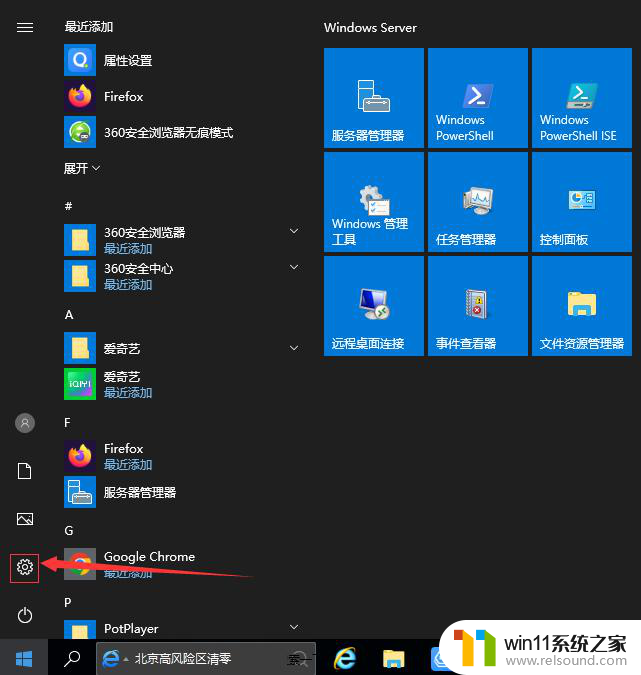
点击进入更新与安全。
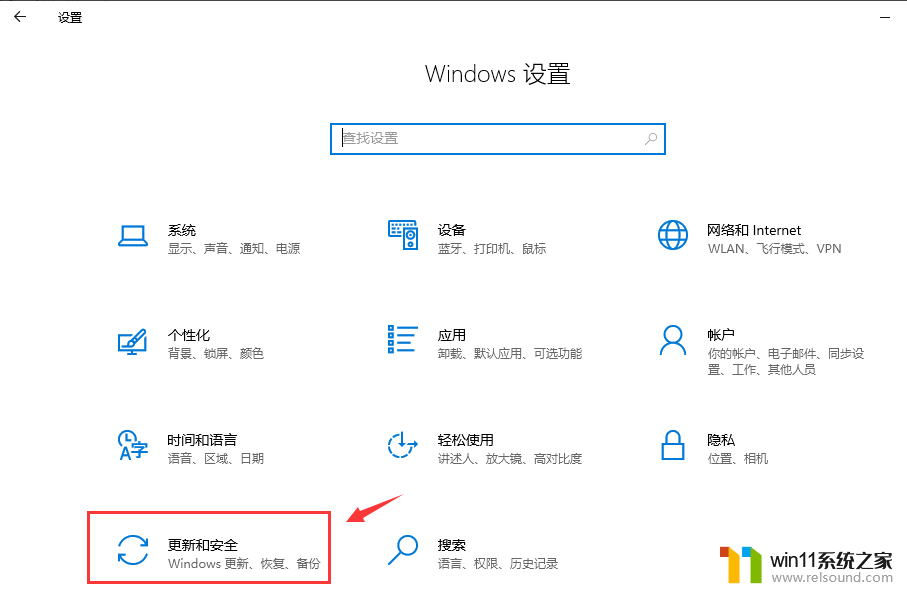
点击Windows更新。
电脑禁用了Windows Update服务项的解决方法1、按Win+R弹出运行对话框,在输入框中输入【services.msc】,按回车;
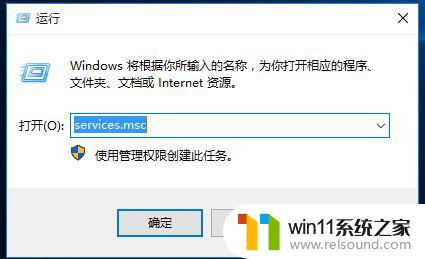
2、来到服务窗口在列表中找到“Windows Update”项;
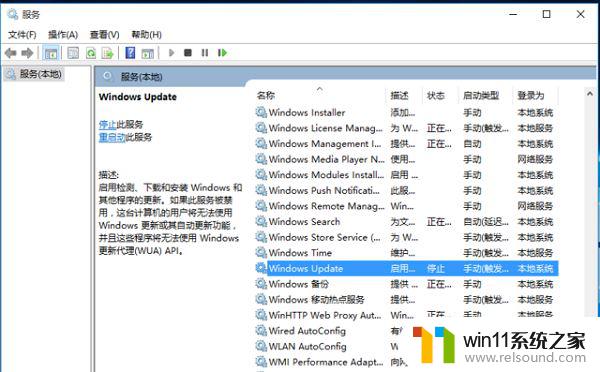
3、右键点击“Windows Update”项,选择“属性”。然后启动类型选择“自动”即可。
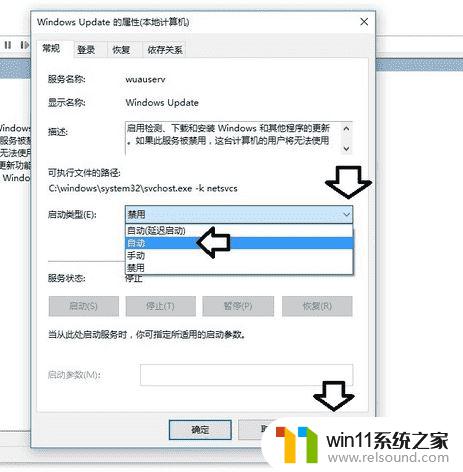
4、点击确定后,启动“Windows Update”服务项。
win10系统更新10532提示错误0xc1900204解决方法
Win10系统更新后LOL英雄联盟游戏帧数只有60的解决方法图文教程
以上就是如何开启 Windows 10 自动更新的全部内容,如果遇到此问题,您可以按照以上步骤解决,非常简单快速。
- 上一篇: 双系统win10打包软件
- 下一篇: win10电脑投屏到电视机画面投不了满屏
如何开启windows10自动更新相关教程
- 做好的win10系统怎么改uefi启动 win10系统如何更改为uefi启动
- windows10怎么定时自动关机 windows10设置自动定时关机方法
- 怎样禁止win10系统更新 怎么取消win10系统自动更新
- win10关闭启动项的方法 win10如何关闭启动项
- win10一直蓝屏重新启动
- win10怎么设置系统不更新 win10如何设置不更新
- win10更新后声音没了怎么办 win10更新后没声音修复方法
- windows10怎么显示文件后缀名 windows10如何显示文件后缀名格式
- windows10电脑怎么还原到上一次系统 windows10如何还原到以前的系统
- win10查看系统开放端口的方法 win10系统开发端口如何查看
- win10不安全连接怎么设置为安全
- win10怎么以兼容模式运行程序
- win10没有wlan连接选项
- 怎么检查win10是不是企业版
- win10怎么才能将浏览过的记录不自动保存
- win10无法打开gpedit.msc
win10系统教程推荐